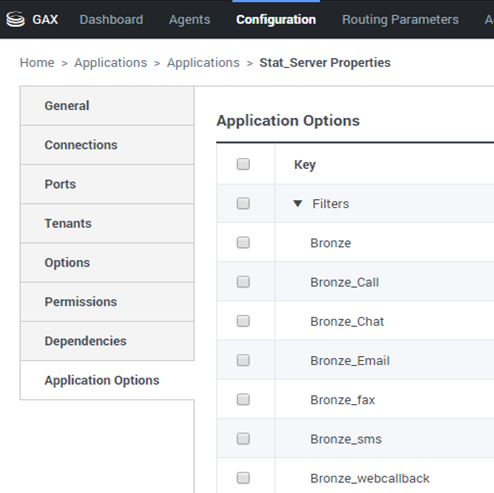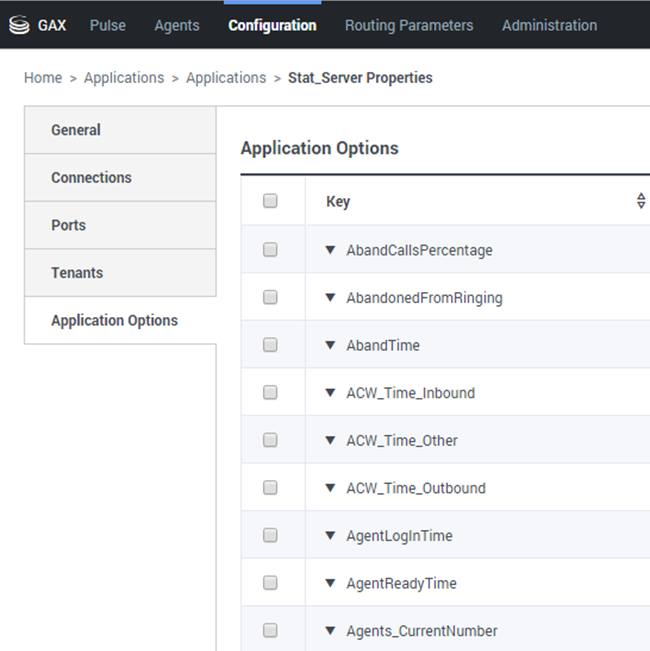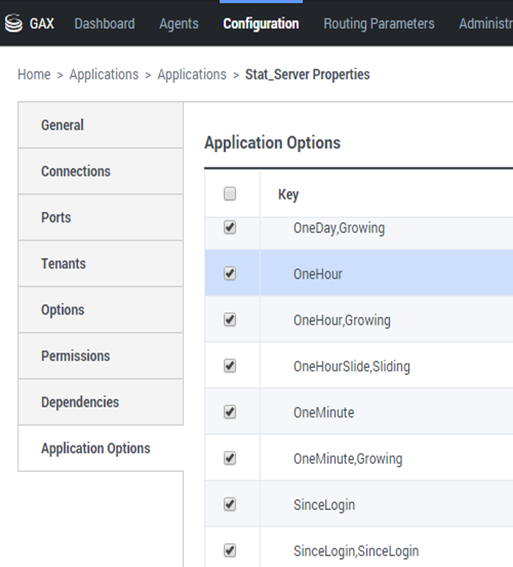統計プロパティ
テンプレート ウィザード内で統計を選択すると、Genesys Pulse によって統計プロパティの値が表示されます。これらの統計プロパティについて、以下で説明します。
目次
エイリアス
エイリアスは、統計の技術名を表す固有の名前である必要があります。先頭文字には ASCII 文字を使用します。
エイリアスの表示
[エイリアスの表示] は、レポート上に表示される名前です。
説明
[説明] では、統計の機能的な意味を示します。
表示形式
[表示形式] では、値を時間または数値のどちらで表示するのかを示し、数値の場合は小数点以下の桁数を示します。ドロップダウン リストで使用可能な形式は、選択した統計に応じて、時間ベースまたは数値となります。
値のリスト:時間、整数、数値、パーセント、文字列
フィルター
フィルターとは、統計計算時に使用されるアクションについて、規制条件を定義する統計フィルターを意味します。フィルターを適用した統計の定義方法については、「http://docs.genesys.com/Documentation/RTME/latest/User/Filters Framework Stat Server User's Guide」の"「Statistical Categories」"の章を参照してください。
フィルターのリストは、GAX の [構成] セクションにあります。このビューは、Genesys Pulse で使用される Stat Server アプリケーション オプションにおいて使用可能です。
このセクションにアクセスする特権がアカウントに付与されている必要があります。
GAX 内でフィルターを追加、編集、または削除できます。
フィルターの例 言語に基づいてコールをフィルターするとします。企業において、スペイン語を話す発信者に対して、言語を特定するキー Language 、および値 Spanish が設定されている場合は、PairExists UserData 関数を使用して、Language/Spanish というキー-値ペアの添付データがあるコールを検索できます。
Stat Server の[プロパティ] 画面の [オプション] タブで、[フィルター] セクションに SpanishLanguage オプションを追加し、キー "Language" および値 "Spanish" を含む添付データがあるコールのフィルタリングを指定できます。
この例では、[名前] フィールドに SpanishLanguage、[値] フィールドに PairExists("Language","Spanish") が入力されています。
その後、エージェントがデスクトップ アプリケーションから "Spanish/Language" キー-値ペアをコールに添付します。それらのコールが統計計算からフィルターされます。
式
統計詳細ペインから式を作成することで、統計を作成またはカスタマイズできます。
式には、javascript ベースの構文が使用されます。他の統計から与えられた値を使用して式を計算することや、より詳細な計算のために Genesys によって提供される関数を使用することができます。たとえば、キュー内の放棄済みコールと提示済みコールの比率を計算して、キュー内の放棄済みコールのパーセンテージを測定できます。
Genesys Pulse では、提示済みコールは統計エイリアスの提示数で指定されていると見なされ、放棄済みコールは統計エイリアスの放棄回数で指定されていると見なされます。
式では、有効となる結果値が返される必要があり、次のような構文を使用してテンプレートの任意の統計にアクセスできます: Data.<Statistic-Alias>.Value
すべての式には、結果の変数に対する割り当てが含まれている必要があります (たとえば、Result=)。式の計算結果は、この変数の最後の値です。
たとえば、関数 G.GetAgentNonVoiceStatus() を使用した数式を以下に示します:
Result = G.GetAgentNonVoiceStatus(Data.Current_Status.Value, email);
GroupBy
- GroupBy のサポートは、リリース 8.5.103 で導入された StatServer 機能に依存します。詳細については、「https://docs.genesys.com/Documentation/RTME/latest/User/StatType StatServer User Guide」を参照してください。
- Pulseでは、GroupBy がすべての統計 (または 0 個の統計) の同一の式に対して適用された場合のスナップショット機能をサポートしています。
- コール中に変化するユーザー データが含まれた GroupBy 式を使用する場合、そのコールは古い値 (または値なし) のグループと新しい値のグループの両方にカウントされます。したがって、TotalNumber 統計では、すべてのグループのすべての値の合計値が統計の合計値よりも多くなります。
GroupByColumns オプションを使用すると、Pulse ウィジェットを簡単にプロビジョニングでき、グリッド ウィジェットや拡張ウィジェット タブ上のデータ ビューで多次元的なデータ提示 (GroupBy 機能) が可能となります。
GroupBy 列は、コンマで区切られた有効な一意のエイリアスを含む必要があります。
GroupBy 機能を併用する場合、StatType は次のような追加の属性を定義する必要があります。
- GroupBy—コンマで区切られたグループ式を含みます
- GroupByColumns—コンマで区切られたグループ式のエイリアスを含みます
例:
内線通話数をモニタリングする場合、明示的に定義されたフィルターをメトリックに適用するのではなく、言語とセグメントでグループ化するには、Stat Server で StatType の GroupBy および GroupByColumns を定義します。
[Total_Calls_Grouped]
Category=TotalNumber
GroupBy=GetString(UserData,"Language"), GetString(UserData,"Segment")
GroupByColumns=Language, Segment
MainMask=CallInternal
Objects=Agent
Subject=DNActionこの StatType に基づくメトリックをウィジェット テンプレートに含め、[列でグループ化] フィールドに “Language, Segment” ストリングが正しく記載されていることを確認します。
[列でグループ化] オプションは、テンプレートの作成時に使用できます。
低感度
低感度は、統計値の更新をクライアントに送信する Stat Server の状態を表します。このパラメーターの値が増加すると、通常はネットワーク トラフィックが減少しますが、値の更新頻度が少なくなるため、レポートの精度も低下します。この設定は Stat Server 構成では表示されませんが、各統計要求とともにクライアントから Stat Server にその値が渡されます。
低感度は、リセット ベースの統計では役割はありません。時間ベースまたは変化ベースの通知モードでは、前の値と再計算値との差の絶対値、または再計算値に対するその比率が、少なくとも低感度によって指定された数値と等しくなる場合、Stat Server は再計算された値のみを報告します。
たとえば、結果が長整数データ型の場合 (時間を測定する統計の場合)、Stat Server では、比較のために値間の絶対差が使用されます。この場合に低感度の設定に 5 を指定すると、新しい結果と古い結果との差の絶対値が少なくとも 5 (通常は秒) である場合に、再計算された結果が Stat Server からそのクライアントに送信されます。
通知モード
通知モードは、更新された統計値がいつ Stat Server から送信されるかを表します。以下に有効なオプションを示します。
- 時間ベース—[通知頻度] プロパティに表示されている頻度で統計を再計算するよう Stat Server に指示するには、この通知モードを選択します。新しい値が Stat Server から Genesys Pulse に送信されるのは、最終報告値からの絶対差が [低感度] プロパティを超えた場合のみです。
- 変化ベース—変更を直ちに Genesys Pulse へ通知するよう Stat Server に指示するには、この通知モードを選択します。
- 通知なし—更新を報告しないよう Stat Server に指示するには、このオプションを選択します。更新は、この場合にはオフになります。
- リセット基準—値をゼロ (0) に設定する直前にその値を Genesys Pulse に報告するよう Stat Server に指示するには、この通知モードを選択します。CurrentState 統計をリセット基準通知モードで要求することはできません。
通知頻度
Stat Server で統計を再計算する頻度と、[低感度] フィールドに表示された値より統計の変化が大きい場合に Genesys Pulse に通知する頻度を秒単位で設定するには、[通知頻度] を使用します。このフィールドは、統計に対して時間基準通知モードが選択されている場合のみ使用されます。
統計タイプ
必須の [統計タイプ] には、Stat Server 内の統計タイプを定義するパラメーターが表示されます。
環境内で使用可能な統計タイプのリストは、Genesys Administrator Extension (GAX) の[構成] セクション内からアクセスする必要があります。それらは、Genesys Pulse によって使用される Stat Server アプリケーションのアプリケーション オプション内で表示できます。
[構成] セクションにアクセスするための特権がアカウントに付与されている必要があります。
GAX 内で統計タイプを追加、編集、または削除できます。
このリストは、Genesys Pulse テンプレートのスプレッドシート内で示されている統計タイプのリストと同じである必要があります。
Stat Type 定義の詳細については、「http://docs.genesys.com/Documentation/RTME/latest/User/StatType Framework Stat Server User's Guide」を参照してください。
タイム プロファイル
統計のための時間のプロファイルを定義し、履歴集計値を計算する間隔を指定するには、[タイム プロファイル] を使用します。時間のプロファイルはすべて、Genesys Configuration 内の Stat Server Application オブジェクトの [タイム プロファイル] で構成オプションとして定義します。時間のプロファイルの設定方法については、「http://docs.genesys.com/Documentation/RTME/latest/User/TimeProfiles Framework Stat Server User's Guide」を参照してください。
環境内で使用可能な [タイム プロファイル] リストは、GAX の [構成] セクションでアクセスできるようにする必要があります。このビューは、Genesys Pulse で使用される Stat Server アプリケーション オプションにおいて使用可能です。
このセクションにアクセスする特権がアカウントに付与されている必要があります。
GAX 内でタイム プロファイルを追加、編集、または削除できます。
タイム プロファイルには、次の 4 つのメイン タイプがあります。
- Growing
- Sliding
- Selection
- SinceLogin
タイム プロファイルの例
- Default,Growing—[Default] タイム プロファイルでは、Growing 間隔タイプが使用され、毎晩 12 時に統計がゼロ (0) にリセットされます。デフォルト値は 00:00 に設定されます。
- LastHour,Sliding—[LastHour] タイム プロファイルでは、Sliding 間隔タイプが使用され、アクティビティの過去 1 時間が追跡されて、15 秒ごとにサンプルが取得されます。デフォルト値は 3600:15 に設定されます。
- SinceLogin,SinceLogin—SinceLogin では、エージェントがログインしたときに統計がゼロ (0) にリセットされます。統計は、エージェントが (任意の) DN にログインしている間は累積され続けます。SinceLogin 間隔タイプでは、エージェント オブジェクトの統計についてのみ統計データが集計されます。
- Shifts,Growing—[Shifts] という名前のタイム プロファイルでは、3:00 AM、7:00 AM、11:00 AM、1:00 PM、7:00 PM、および 1:00 AM にシフトが変わったときに統計がゼロにリセットされます。デフォルト値は 3:00 +4:00, 13:00 +6:00 に設定されます。
時間範囲
時間範囲は、限定された一連の統計のためにデータをいつ収集するかを示します。タイム プロファイルの設定方法については、「http://docs.genesys.com/Documentation/RTME/latest/User/TimeRanges Framework Stat Server User's Guide」を参照してください。
時間範囲のリストは、GAX の [構成] セクションにあります。このビューは、Genesys Pulse ソリューションで使用される Stat Server アプリケーションのオプションにおいて使用可能です。
このセクションにアクセスする特権がアカウントに付与されている必要があります。
GAX 内で時間範囲を追加、編集、または削除できます。
時間範囲は、次のカテゴリ内の統計に適用されます。
- TotalNumberInTimeRange
- TotalNumberInTimeRangePercentage
- CurrentNumberInTimeRange
- CurrentNumberInTimeRangePercentage
- ServiceFactor1
- TotalTimeInTimeRange
時間範囲の例
30 秒以内のコール応答の合計数を計算するとします。それを行うには、 [名前] フィールドに Range0-30 を、[値] フィールドに 0-30 を入力します。
この例では、コールの合計数を計算する Pulse 統計が、時間範囲 "Range0-30" に基づいています。あるコールが 25 秒間キューに入れられた後に応答され、2 番目のコールが 40 秒後、3 番目のコールが 10 秒後だった場合、Stat Server では、1 番目と 3 番目のコールのみがカウントされます。
次に行うことは?
以下の内容について詳細を知ることをお勧めします。